記事の方法を試す前や質問をするまえに必ず下記リンクを見てからにしてください!
このブログについて
http://yyoossk.blogspot.jp/1970/11/blog-post_24.html
こちらではニンテンドースイッチでubuntuを起動する方法 (最新、本体の機能対応版)
このブログについて
http://yyoossk.blogspot.jp/1970/11/blog-post_24.html
こちらではニンテンドースイッチでubuntuを起動する方法 (最新、本体の機能対応版)
SDカードが別に必要になります
今使っているものでやってしまうとファイルが全て削除されるので注意!
何が起きても全て自己責任で!
前の古い記事で、
linuxマシンと比べてどうか
linuxマシンとして使いたいので動作が速くないと意味がありません
といったわけの分からないコメントが寄せられたことがあります
ゲーム機にlinuxマシンとやらと同じ性能を求めるほうがどうかと思います
そのような質問は無駄なのでしないでください
というか、そんなもんゲーム機じゃなくてPCでやれや
このような使い方をする人もw
https://ameblo.jp/ji1ore/entry-12840248940.html?frm=theme今使っているものでやってしまうとファイルが全て削除されるので注意!
何が起きても全て自己責任で!
前の古い記事で、
linuxマシンと比べてどうか
linuxマシンとして使いたいので動作が速くないと意味がありません
といったわけの分からないコメントが寄せられたことがあります
ゲーム機にlinuxマシンとやらと同じ性能を求めるほうがどうかと思います
そのような質問は無駄なのでしないでください
というか、そんなもんゲーム機じゃなくてPCでやれや
このような使い方をする人もw
マウスとキーボードがあった方が便利です
fat32形式でフォーマットしたsdカードを用意
ラベルを
SWITCHSD
に変更しておく
https://yyoossk.blogspot.com/2018/07/sd.html
下記リンクよりhekateをダウンロード&解凍し、SDカードにbootloaderフォルダをコピー
https://github.com/CTCaer/hekate/releases
下記リンクを参考に本体をRCMモードで起動
https://nintendoswitch-hack-guide.blogspot.com/2019/01/rcm-rcm-rcm-rcm-homercmhomehomehome.html
※本体をrcmモードで起動して改造する方法での注意
https://yyoossk.blogspot.jp/2018/05/rcm_12.html
下記リンクを参考にhekate - CTCaer modのペイロードを送信
https://nintendoswitch-hack-guide.blogspot.com/2019/01/windows-tegrarcmgui-httpsgithub.html
ペイロードを送信したらジグやジョイコンmodとUSB又は、ドングルを取り外しておく
Doneをタップ下記リンクよりhekateをダウンロード&解凍し、SDカードにbootloaderフォルダをコピー
https://github.com/CTCaer/hekate/releases
下記リンクを参考に本体をRCMモードで起動
https://nintendoswitch-hack-guide.blogspot.com/2019/01/rcm-rcm-rcm-rcm-homercmhomehomehome.html
※本体をrcmモードで起動して改造する方法での注意
https://yyoossk.blogspot.jp/2018/05/rcm_12.html
下記リンクを参考にhekate - CTCaer modのペイロードを送信
https://nintendoswitch-hack-guide.blogspot.com/2019/01/windows-tegrarcmgui-httpsgithub.html
ペイロードを送信したらジグやジョイコンmodとUSB又は、ドングルを取り外しておく
OKをタップ
ToolタブのPartition SD cardをタップ
OKをタップ

Linux(EXT4)を大きく選び、HOS(FAT32)を10GB程度あたりに設定し、Next Stepをタップ
Startをタップ
OKをタップ
最初のメニューに戻りPower Offをタップ
Power Offをタップ
OKをタップ
最初のメニューに戻りPower Offをタップ
Power Offをタップ
sdカードを再びpcに差込む
下記リンクよりswitchroot-l4t-ubuntu-リリース日.7zをダウンロード&解凍し、sdカードのルートにbootloaderとswitchrootフォルダをコピー
https://download.switchroot.org/ubuntu/
https://gbatemp.net/threads/l4t-ubuntu-a-fully-featured-linux-on-your-switch.537301/
https://download.switchroot.org/ubuntu/
https://gbatemp.net/threads/l4t-ubuntu-a-fully-featured-linux-on-your-switch.537301/
sdカードを本体に戻して、再びrcmモードからhekateのペイロードを本体に送信
OKをタップ再びLinux(EXT4)を大きく選び、HOS(FAT32)を10GB程度あたりに設定し、Flash Linuxをタップ
Continueをタップ
OKをタップ
ToolタブでAuto Bootをタップ
L4t Ubuntu Bionicをタップし、Save Options















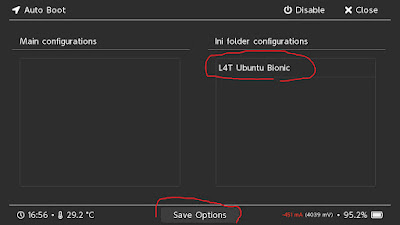

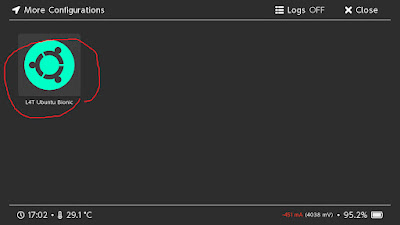











起動すると必ず画面が縦で起動してしまいます。なにか違いがあるんでしょうか。
返信削除何か不具合が起きたときはインストールしなおすしかないと思います
削除ちょうど新しいバージョンが出たのでダウンロードして入れてみてください
リンク差し替えてます
やっぱロ マ ン ♥
返信削除